ps如何制作黑白局部彩色
2019-01-30淘学美 编辑:芃
在用ps做设计的过程中, 有时候会用到黑白效果,还有局部黑白,或者是局部做彩色还原的效果,操作并不复杂,可以通过多种方式来实现,一般常用的操作是创建黑白调整图层,利用蒙版做局部遮罩,使用画笔工具做局部还原即可,下面通过截图简单说明操作步骤:

1、ps软件打开图片之后,调整面板上点击添加【黑白调整图层】,具体图标样式如下图所示:
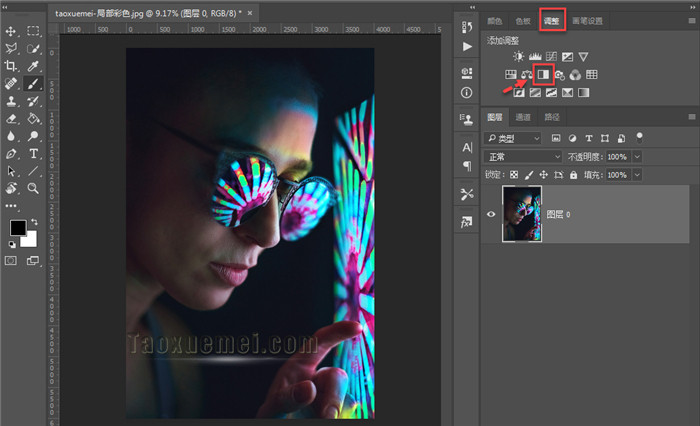
2、如果找不到调整面板,也可以点击右下角的【创建新的填充或调整图层】图标,弹出的菜单里面,点击【黑白】菜单,
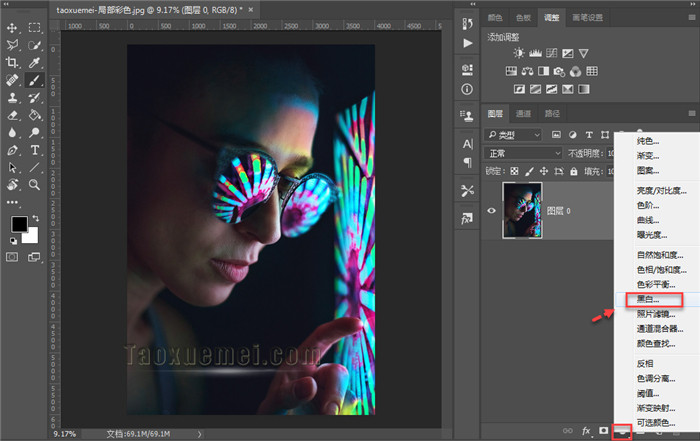
3、可以看到单独添加了一个新的图层,并且带有图层蒙版,图像也自动变为黑白效果,此时可以选中画笔工具,因蒙版的白色是显示全部,那么做还原操作,就需要把前景色调整为【黑色】,
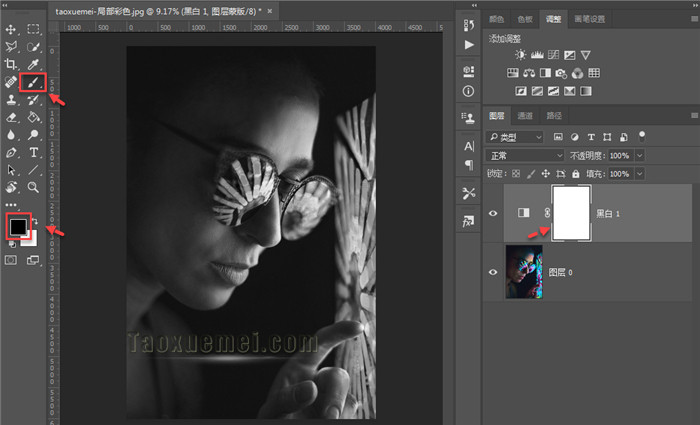
4、选中图层蒙版之后,用画笔在需要还原的地方,绘制即可,可以选中柔边笔刷,如果想要做更为细致的还原,也可以做选区。
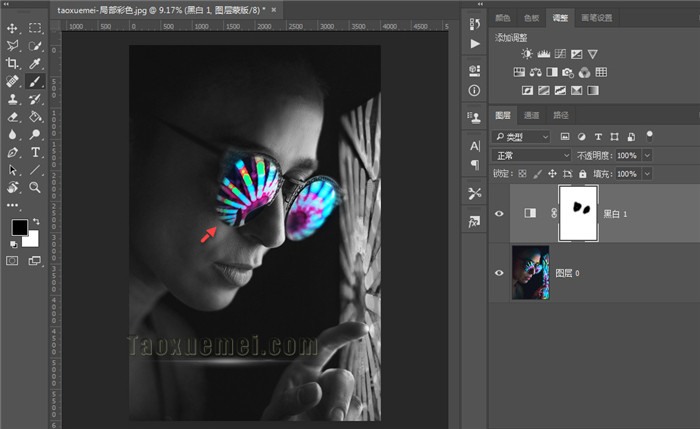
局部彩色,可以是还原之前的颜色,也可以是替换成其他颜色,原理并不复杂,只要能够理解图层蒙版,那么就很容易上手。

